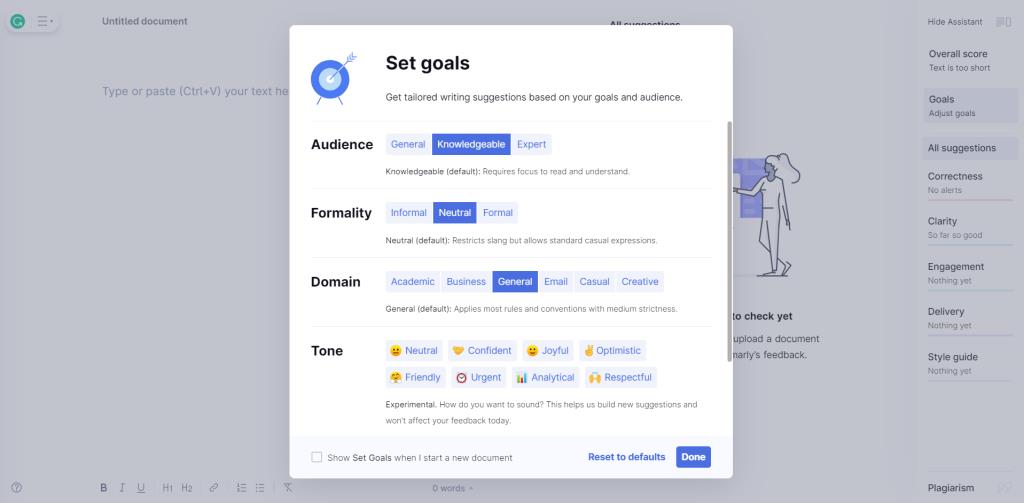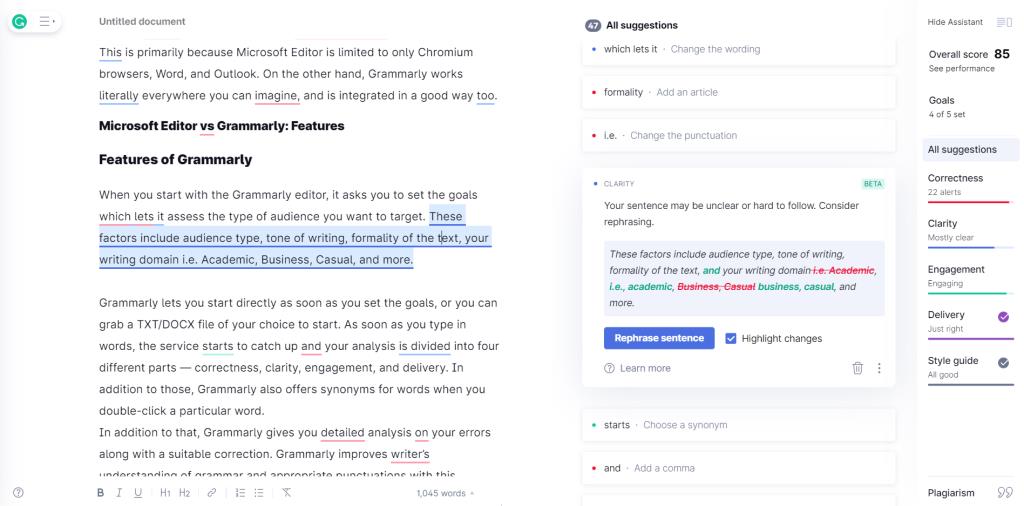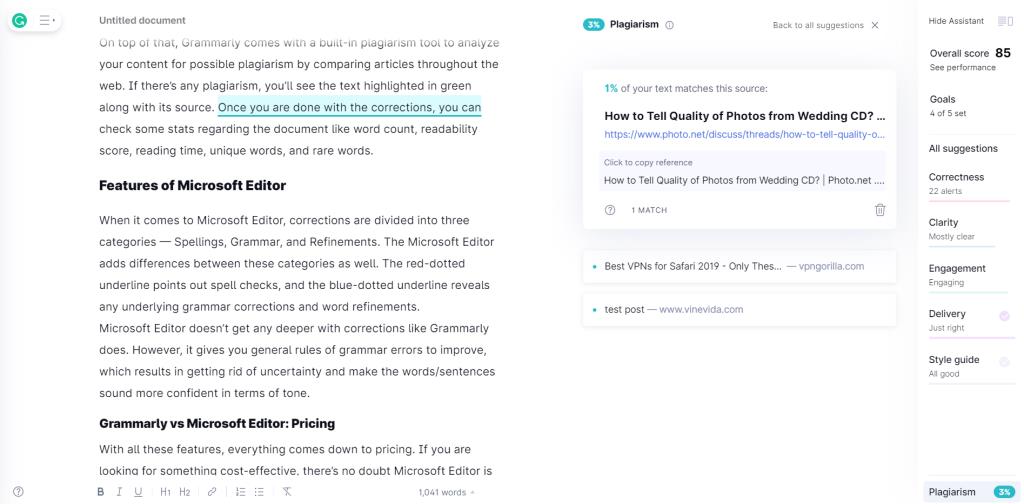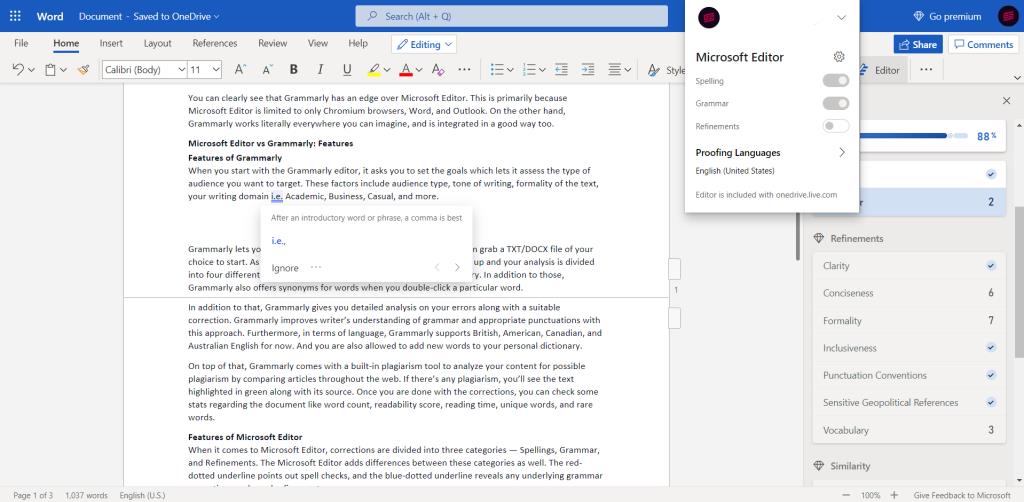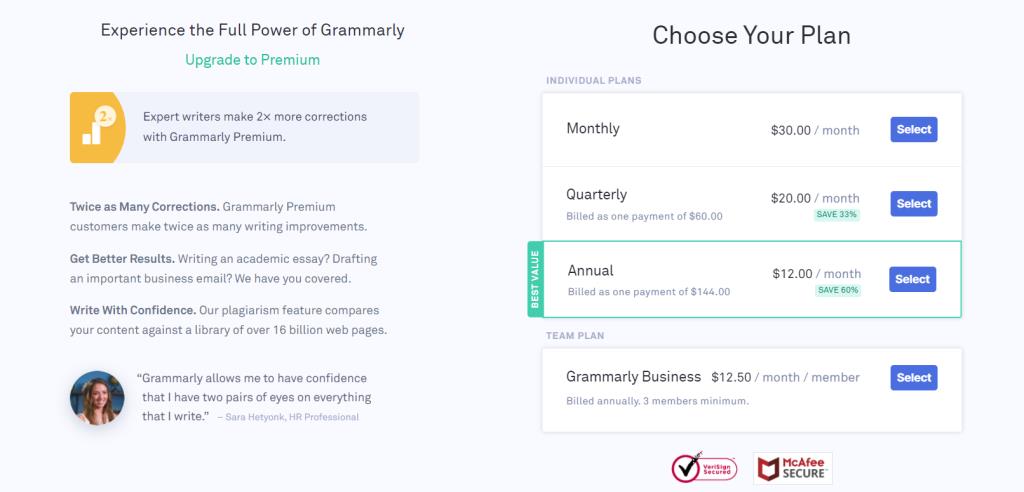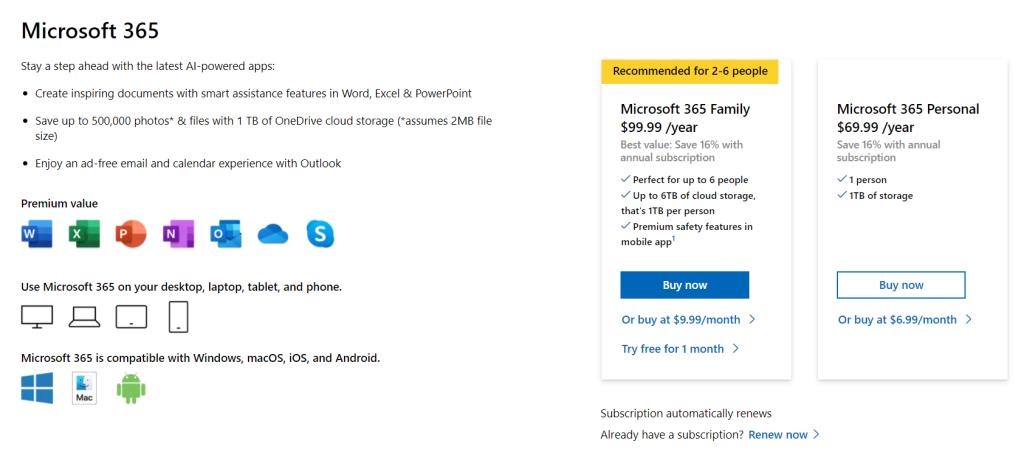De ani de zile, Grammarly a dominat piața editorilor de gramatică. Este unul dintre cele mai bune instrumente pe care le poți obține ca scriitor. Cu toate acestea, Microsoft a căutat oportunitatea și a lansat Microsoft Editor ca alternativă pentru utilizatorii Office 365.
Grammarly a fost alegerea multor scriitori pentru a-și corecta greșelile de scriere și, de asemenea, pentru sugestii gramaticale.
Microsoft Editor, pe de altă parte, combină experiența lor în AI pentru a corecta gramatica și ortografia. În acest articol, comparăm Grammarly și Microsoft Editor pentru a vă ajuta să decideți care este cel mai potrivit pentru nevoile dvs.
Grammarly vs. Microsoft Editor: Disponibilitate
Ca urmare a faptului că a fost la începutul jocului, Grammarly se bucură de câteva avantaje în comparație cu Microsoft Editor.
Grammarly este disponibil chiar acum pe aproape orice platformă posibilă. Este disponibil pe:
- Extensii Chromium și Firefox (funcționează pe Edge, Chrome, Safari și alte browsere Chromium)
- aplicație web
- Aplicație desktop
- Supliment pentru Microsoft Word
- Tastaturi Android și iOS
Pe de altă parte, Microsoft Editor este disponibil pe o gamă limitată de platforme:
- Extensia Chromium (funcționează pe Edge, Chrome, Safari și alte browsere Chromium)
- Microsoft Word (versiuni online și autonome)
- Microsoft Outlook
Grammarly are un avantaj față de Microsoft Editor. Acest lucru se datorează în primul rând pentru că Microsoft Editor este limitat doar la browserele Chromium, Word și Outlook. Între timp, Grammarly funcționează oriunde vă puteți imagina și este, de asemenea, bine integrat.
Deși există și alți editori cu capacități gramaticale, cum ar fi Hemingway Editor, accentul rămâne totuși pe Grammarly și Microsoft Editor.
Înrudit: Cele mai bune instrumente pentru scriitori pentru a crea conținut captivant
Microsoft Editor vs Grammarly: Caracteristici
Caracteristicile Gramaticale
Când începeți cu editorul Grammarly, acesta vă solicită să setați obiective care să îi permită să evalueze tipul de public pe care doriți să îl vizați. Acești factori includ tipul de audiență, tonul scrisului, formalitatea textului, domeniul dvs. de scriere, adică academic, de afaceri, ocazional și multe altele.
Puteți începe să utilizați Grammarly imediat ce ați stabilit obiectivele sau puteți prelua orice fișier TXT/DOCX. De îndată ce începeți să introduceți cuvinte, instrumentul începe să le analizeze și le împarte în patru categorii: corectitudine, claritate, implicare și livrare. Grammarly oferă, de asemenea, sinonime pentru cuvinte atunci când faceți dublu clic pe un anumit cuvânt.
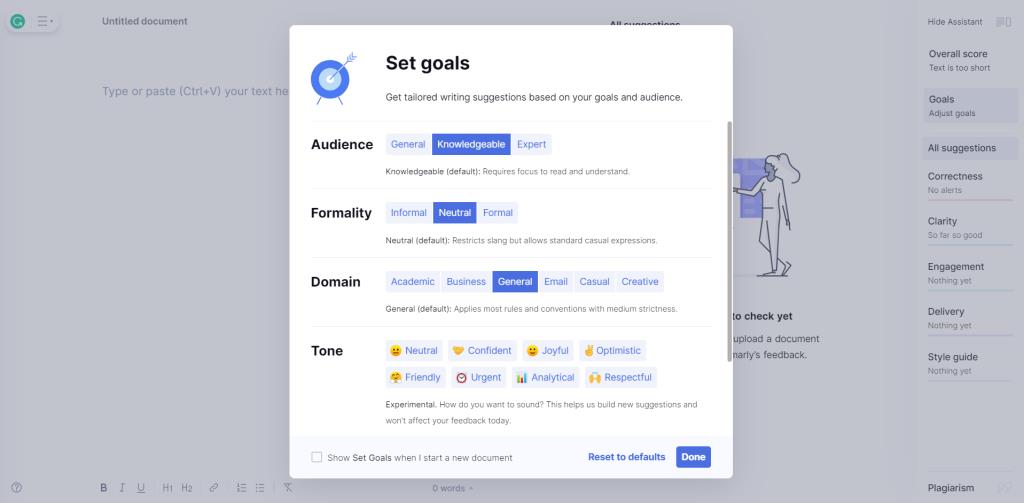
În plus, Grammarly vă oferă o analiză detaliată a erorilor dvs. împreună cu o corecție adecvată. Această metodă îmbunătățește înțelegerea de către scriitor a gramaticii și a punctuației adecvate.
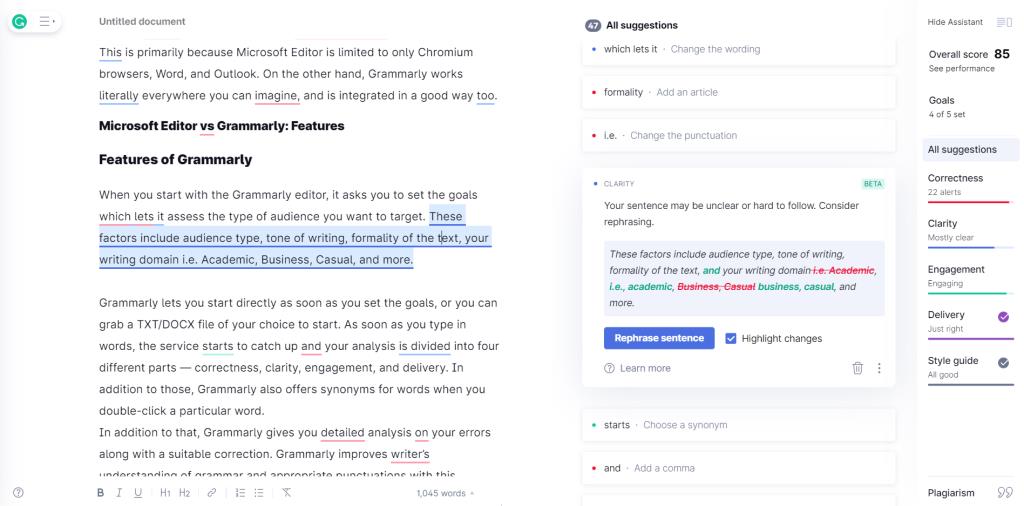
În plus, în ceea ce privește limba, Grammarly acceptă engleza britanică, americană, canadiană și australiană pentru moment. De asemenea, puteți adăuga cuvinte noi în dicționarul personal.
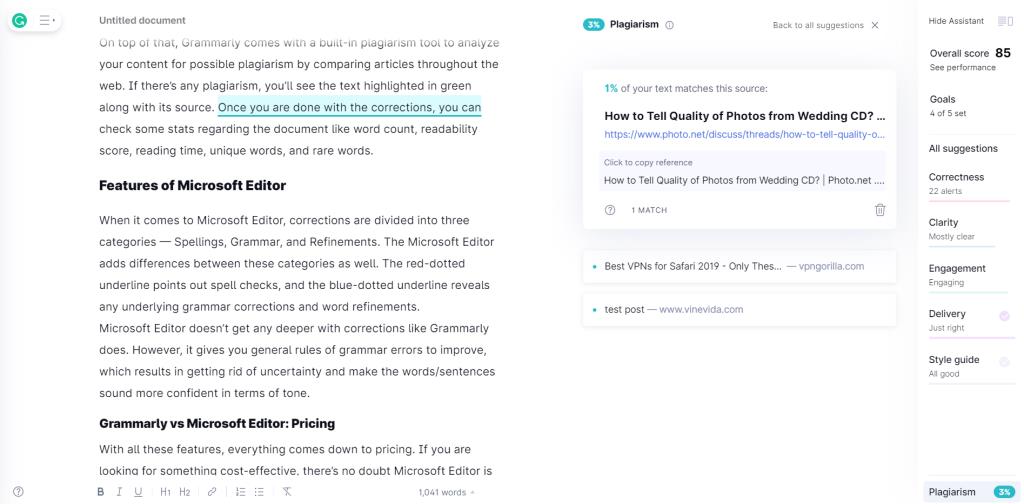
Grammarly include, de asemenea, un instrument de plagiat care compară articolele de pe web pentru a determina dacă conținutul tău este copiat. Dacă există vreun plagiat, veți vedea textul evidențiat în verde împreună cu sursa acestuia.
Odată ce ați terminat cu corecțiile, puteți verifica câteva statistici referitoare la document, cum ar fi numărul de cuvinte, scorul de lizibilitate, timpul de citire, cuvintele unice și cuvintele rare.
Înrudit : Merită Grammarly Premium? Iată tot ce trebuie să știți
Caracteristicile Microsoft Editor
Editorul Microsoft oferă trei tipuri de corecții: ortografie, gramatică și rafinare. De asemenea, oferă diferențe între aceste categorii. Sublinierea cu puncte roșii indică verificările ortografice, iar sublinierea cu puncte albastre dezvăluie orice corecții gramaticale subiacente și perfecționări ale cuvintelor.
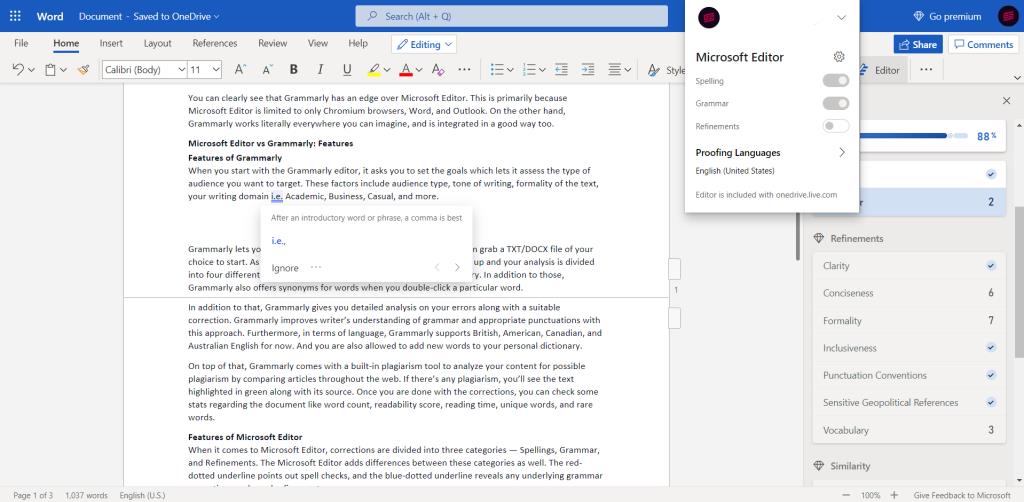
Microsoft Editor nu devine mai profund cu corecții ca Grammarly. Cu toate acestea, vă oferă regulile generale ale erorilor gramaticale de remediat, ceea ce scapă de incertitudine și face ca cuvintele/propozițiile să sune mult mai sigure în ceea ce privește tonul.
Merită remarcat faptul că Editorul Microsoft este disponibil în peste 20 de limbi. Versiunea avansată are ceva numit „verificator de similaritate” care vă permite să verificați originalitatea față de alte surse. Cu toate acestea, nu este disponibilă în aplicația Microsoft Word, deoarece această caracteristică este disponibilă numai printr-o extensie.
Grammarly vs. Microsoft Editor: Prețuri
Cu toate aceste caracteristici, totul se reduce la prețuri. Dacă căutați ceva rentabil, nu există nicio îndoială că Microsoft Editor este mai ieftin între cele două. Cu toate acestea, ambele oferă o versiune gratuită pentru a utiliza funcțiile de bază.
Chiar dacă Microsoft Editor are o versiune gratuită, va trebui totuși să cumpărați un abonament Microsoft 365 pentru a obține acces la lucruri precum rafinarea limbii și a propoziției.
Grammarly vă oferă corecții de bază de gramatică, ortografie și punctuație, precum și detecție a tonurilor și verificări de concizie. Când faceți upgrade la premium, obțineți funcții suplimentare precum stilul, lizibilitatea și verificarea vocabularului, precum și instrumente mai avansate pentru claritate, detectarea tonurilor și detectarea plagiatului.
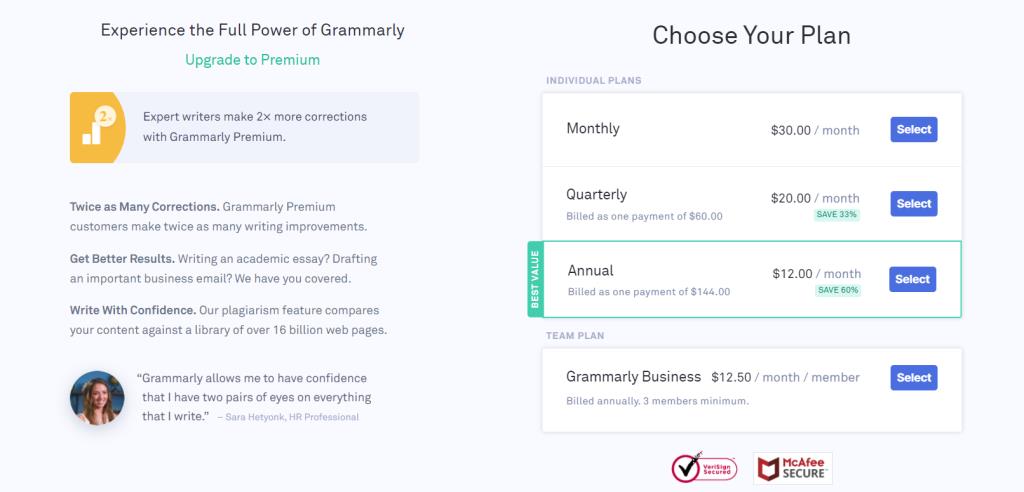
Grammarly Premium costă 30 USD pe lună pentru un utilizator sau puteți plăti 144 USD pentru un abonament anual. Structura planului Grammarly constă în opțiuni Premium și Business. Planul Premium este potrivit pentru un singur utilizator, în timp ce planul Business este bun dacă aveți un grup de utilizatori.
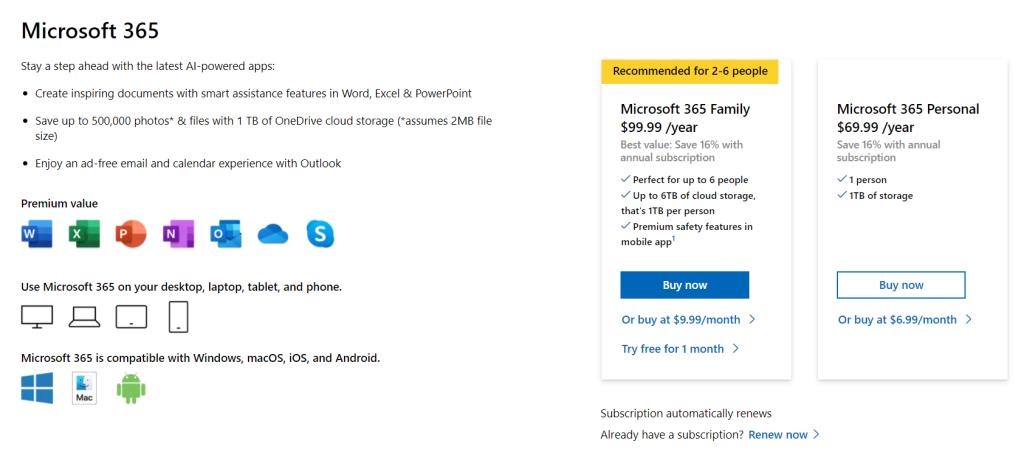
Microsoft Editor este disponibil cu planul Microsoft 365, care vă oferă acces la întreaga suită Office și 1 TB de stocare OneDrive. Toate acestea vin sub o taxă fixă de 6,99 USD pe lună sau puteți alege să plătiți o taxă anuală de 69,99 USD în avans. Deși acesta este pentru o singură persoană, planul de familie v-ar costa 9,99 USD pe lună sau o taxă anuală inițială de 99,99 USD anual.
Microsoft s-a angajat să ofere noi funcții pentru Microsoft Editor în viitor. Când comparăm raportul preț-valoare, Microsoft Editor pare a fi un pachet general mai bun decât Grammarly.
Înrudit: Cele mai bune instrumente gratuite de detectare a plagiatului
Înainte de a continua și de a vă abona la oricare dintre instrumentele gramaticale, ar trebui să încercați versiunile gratuite ale Microsoft Editor și Grammarly. Le puteți folosi în orice editor de text de pe web sau în Microsoft Word.
În ciuda acestui fapt, alegerea dintre ele este o muncă grea și depinde complet de cazul tău de utilizare. Dacă doriți o opțiune rentabilă, atunci puteți continua cu Microsoft Editor. Cu Suite Office, instrumente de corectare și stocare în cloud, acest serviciu vă oferă cel mai bun raport preț/preț. Este foarte potrivit pentru scriitorii generali.
Pentru cei care caută cel mai bun instrument de gramatică, Grammarly este, fără îndoială, cea mai bună alegere. Vine cu o mulțime de caracteristici și este potrivit pentru scriitori profesioniști sau serioși. Cu toate acestea, va trebui să plătiți un preț mai mare pentru același lucru.